Cara merubah JPG ke PDF sebenarnya sangat mudah menggunakan bantuan tools ini. Banyak orang seringkali merasa bingung saat ingin mengubah file JPG ke PDF. Namun kamu tidak perlu bingung lagi, karena ada cara yang sangat mudah dan bisa dilakukan siapapun. Tools ini sepenuhnya gratis, kamu bisa melakukannya sepuasnya untuk banyak file.
Untuk tutorial kali ini menggunakan tools berbasis online, sehingga kamu memerlukan koneksi internet. Namun jangan khawatir, prosesnya sangat cepat. Kamu bisa mengubah satu bahkan lebih banyak file JPG ke PDF tanpa perlu menggunggu lama.
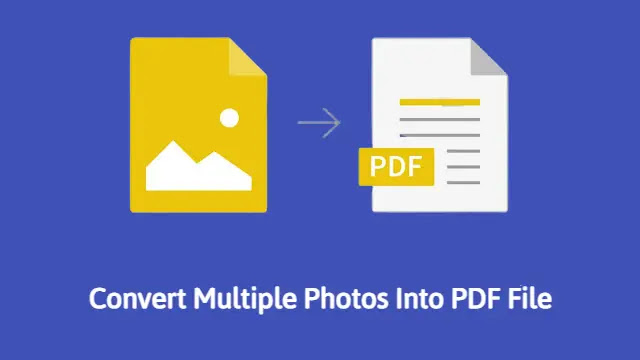
Cara Merubah JPG ke PDF dengan Mudah dan Gratis
Berikut ini beberapa cara merubah JPG ke PDF secara gratis.
- Untuk mengonversi JPG ke PDF online, buka situs web ilovepdf dan cari ‘JPG ke PDF’ di bawah opsi ‘Konversi ke PDF’
- Klik ‘Pilih opsi gambar JPG’ untuk mengunggah file yang ingin kamu konversi (kamu juga dapat menarik dan melepas file)
- Kamu dapat mengunggah banyak file sekaligus dan menggabungkannya menjadi satu file PDF setelah konversi
- Setelah file JPEG diunggah, buat penyesuaian pada orientasi file, file halaman, dan margin, jika ada, dan
- Klik tombol ‘Konversi ke PDF’ untuk mengunduh file JPEG sebagai PDF di perangkat kamu
Ubah JPG ke PDF dengan Aplikasi Android
Meskipun metode di atas dapat digunakan untuk mengonversi JPG ke PDF di Android, namun memerlukan koneksi internet aktif. Gunakan aplikasi Google Foto untuk mengonversi JPEG ke PDF secara offline. Aplikasi ini telah dimuat sebelumnya di hampir setiap ponsel Android di luar sana. Aplikasi Google Foto sepenuhnya gratis untuk digunakan dan memiliki opsi untuk mengubah file JPEG ke PDF offline.
- Untuk mengonversi JPG ke PDF di Android, buka aplikasi Google Foto
- Buka foto yang ingin kamu konversi ke PDF
- Ketuk ikon tiga titik dari sudut kanan atas layar dan cari opsi ‘Cetak’. Bagi sebagian orang, opsinya berada di bawah ‘Lainnya’
- Pilih ikon ‘bawah’ di sudut kanan atas untuk menyimpan file JPG sebagai PDF
- Meskipun opsi ini sepenuhnya aman, aplikasi ini tidak memungkinkan kamu untuk mengonversi atau menggabungkan beberapa file JPEG ke satu PDF. Untuk itu, kamu harus mencari bantuan dari aplikasi lain seperti Adobe Scan.
Ubah JPG ke PDF di Linux
Sebelum melakukanya, pastikan kamu telah memiliki program gscan2pdf. Setelah itu, ikuti beberapa langkah di bawah ini.
- Langkah pertama, buka gscan2pdf.
- Setelah itu tambahkan gambar, setelah kamu tambahkan, kita dapat menyusun ulang dengan menyeretnya dari layar utama aplikasi, dari daftar gambar yang muncul di sebelah kiri.
- Setelah diurutkan kamu dapat mengklik tombol Simpan untuk menyimpan.
- Sekarang akan muncul layar di mana kita dapat memilih banyak Pilihan, termasuk mengubah metadata PDF.
- Setelah itu, file JPG kamu bakal berubah ke PDF secara otomatis.
Ubah JPG ke PDF di Windows
File JPG dapat kamu konversi ke PDF offline di Windows 10 menggunakan alat yang sudah ada yakni Microsoft Photos.
- Buka gambar yang ingin kamu konversi dari PDF ke JPG menggunakan aplikasi Microsoft Photos
- Tekan Ctrl+P atau klik ikon Cetak, kamu bisa menemukannya di sudut kanan atas layar
- Cari opsi ‘Printer’ dan pilih opsi ‘Microsoft Print to PDF’ dari menu tarik-turun
- Atur Orientation, Paper Size, Photo size, Page Margins, dan Fit file sesuai keinginan kamu. Kamu juga dapat menggabungkan beberapa file JPG menjadi satu PDF
- Terakhir, klik ‘Simpan’ untuk menyimpan file JPG sebagai PDF di perangkat kamu.


